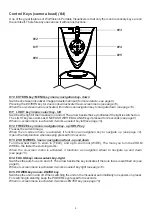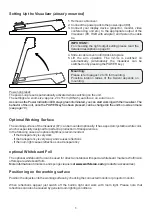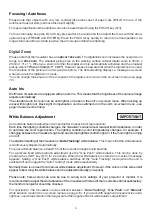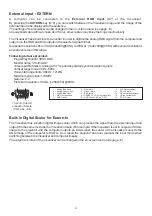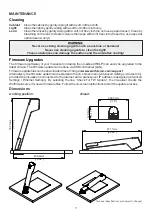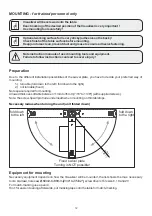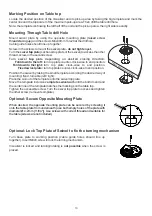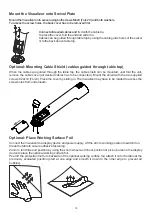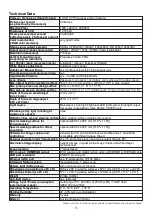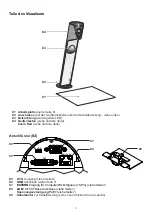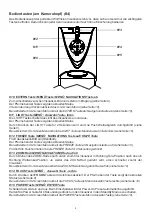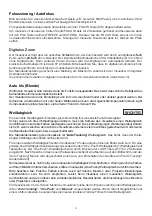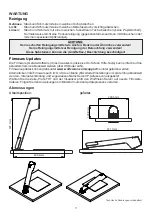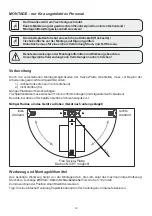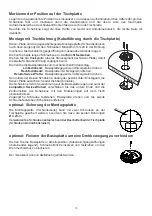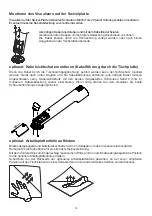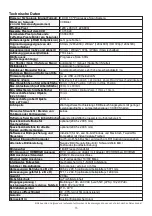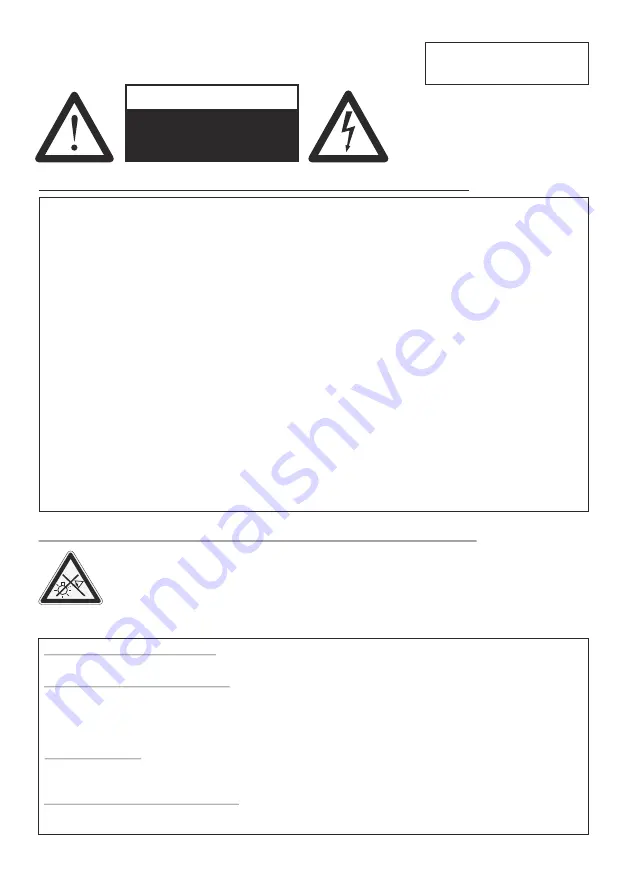
DEUTSCH
Angeführte Vorsichtsmaßnahmen unbedingt beachten:
Vorsichtsmaßnahmen
1
Das Gerät nur mit der auf dem Typenschild angegebenen Spannung betreiben!
Das Gerät vor Hitze und Feuchtigkeit schützen!
Das Gerät vor Erschütterung schützen!
Bitte darauf achten, dass eine ausreichende Luftzirkulation zur Kühlung des Gerätes möglich ist
(Lüftungsschlitze an der Gehäuserückseite)!
Bei jeder Art von Störungsanzeichen (abnormale Geräusche, Geruch, Rauchentwicklung, etc.)
das Gerät abschalten. Setzen Sie sich mit Ihrem Visualizer-Händler in Verbindung!
Niemals ein beschädigtes Netzkabel / Netzteil verwenden. Andernfalls kann es zu Kurzschlüssen
und zu elektrischen Schlägen kommen!
Am Gerät keinerlei Umbauten vornehmen und das Gerät niemals ohne Gehäusedeckel in Betrieb
nehmen!
Keine entflammbaren oder metallischen Gegenstände oder Flüssigkeiten in das Geräteinnere
dringen lassen!
Das Gerät nicht im Bereich von starken Magnetfeldern und elektrischen Feldern in Betrieb
nehmen!
Das Gerät nicht im Wirkungsbereich von Röntgenstrahlung betreiben. Dadurch können Teile der
Kamera beschädigt werden.
Das Netzkabel und den Netzstecker niemals mit feuchten Händen berühren!
Wird das Gerät längere Zeit nicht benutzt, so ziehen Sie bitte den Netzstecker!
Das verwendete Netzteil benötigt eine europäische Zertifizierung nach EN 60950 oder von
CSA/UL nach UL60950 oder Ul1950.
Weißabgleich auf Tastendruck:
Drücken Sie die
LIGHT
Taste für 2 Sekunden um einen One-Push-Weißabgleich durchzuführen.
Aktivieren des On-Screen Menüs:
Drücken Sie die
MENU
Taste
(EXTERN)
für 2 Sekunden um das On-Screen Menu zu aktivieren.
Verwenden Sie die NAVIGATIONS Tasten
(FREEZE und EXTERN)
oder das ZOOM Rad zum Navigieren
und die ENTER Taste
(POWER)
und the Auswahltasten
(LIGHT und FOCUS)
um Untermenüs zu öffnen
und um Einstellungen zu ändern. Für die Hilfefunktion drücken Sie die
FREEZE
Taste für 2 Sekunden.
Manueller Fokus:
Drücken Sie die
FOCUS
Taste für 2 Sekunden und fokussieren Sie dann mit der
FREEZE
Taste und
EXTERN
Taste. Drücken Sie die
FOCUS
Taste erneut zum Verlassen des manuellen Fokus Modi.
Auflösung zurücksetzen auf AUTO:
Drücken Sie die Tasten
FOCUS
und
LIGHT
gleichzeitig. Der Visualizer wählt nun die passendste
Auflösung für das angeschlossene Wiedergabegerät.
CODES - Tastenkombinationen
Vorsichtsmaßnahmen für die
LED-Beleuchtung nach EN62471:
LED-Beleuchtungssystem - Nicht direkt den Lichtstrahl blicken!
LED-Beleuchtungssystem nicht modifizieren!
Lichtstrahl nicht mit optischen Instrumenten betrachten!
Elektroschockrisiko
gefährliche Spannungen
im Geräteinneren
WARNUNG!